- 系统
- 教程
- 软件
- 安卓
时间:2021-08-21 来源:u小马 访问:次
Windows11是一款由微软官方正式公布推出的桌面级操作系统,现在已经有不少小伙伴都安装了Win11系统进行体验,有些用户安装了Win11系统之后就有用户发现自己的蓝牙设备无法连接电脑并使用,这该怎么办?接下来小编就来为大家简单介绍一下Win11系统蓝牙无法使用的解决方法,希望大家会喜欢。
方法一:
首先在windows11下方任务栏中点击搜索按钮,搜索并进入设备管理器。
然后在设备管理器中找到蓝牙设备,右键选中它,点击更新驱动即可。
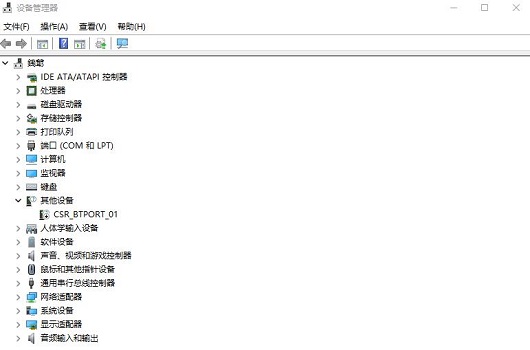
方法二:
首先通过windows11开始菜单进入设置。
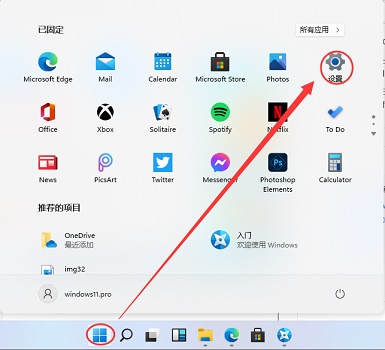
在设置界面中找到devices设备。
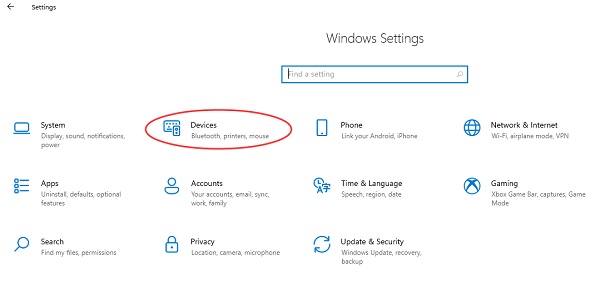
然后点击Bluetooth选项,再将下方的开关设置为开即可。
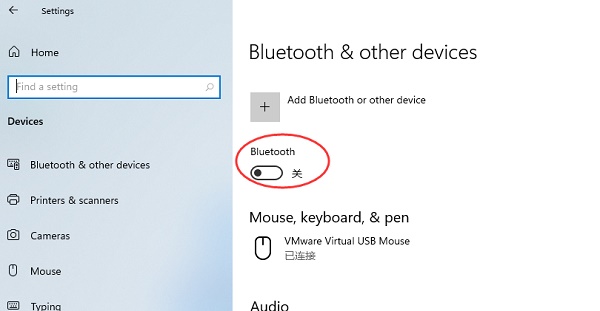
以上介绍的内容就是关于Win11系统蓝牙无法使用的解决方法,不知道大家学会了没有,如果你也遇到了这样的问题的话可以按照小编的方法自己尝试一下,希望可以帮助大家解决问题,谢谢!!!想要了解更多的Windows11技巧请关注Win10u小马~~~





